华为p9怎么连接电脑
华为P9连接电脑:数据线连接后,下拉通知栏选“传输文件”,若未识别,电脑安装HiSuite驱动,手机开启USB调试(设置-系统-开发者选项)。
连接方式与步骤
以下是华为P9连接电脑的多种方法,可根据需求选择:
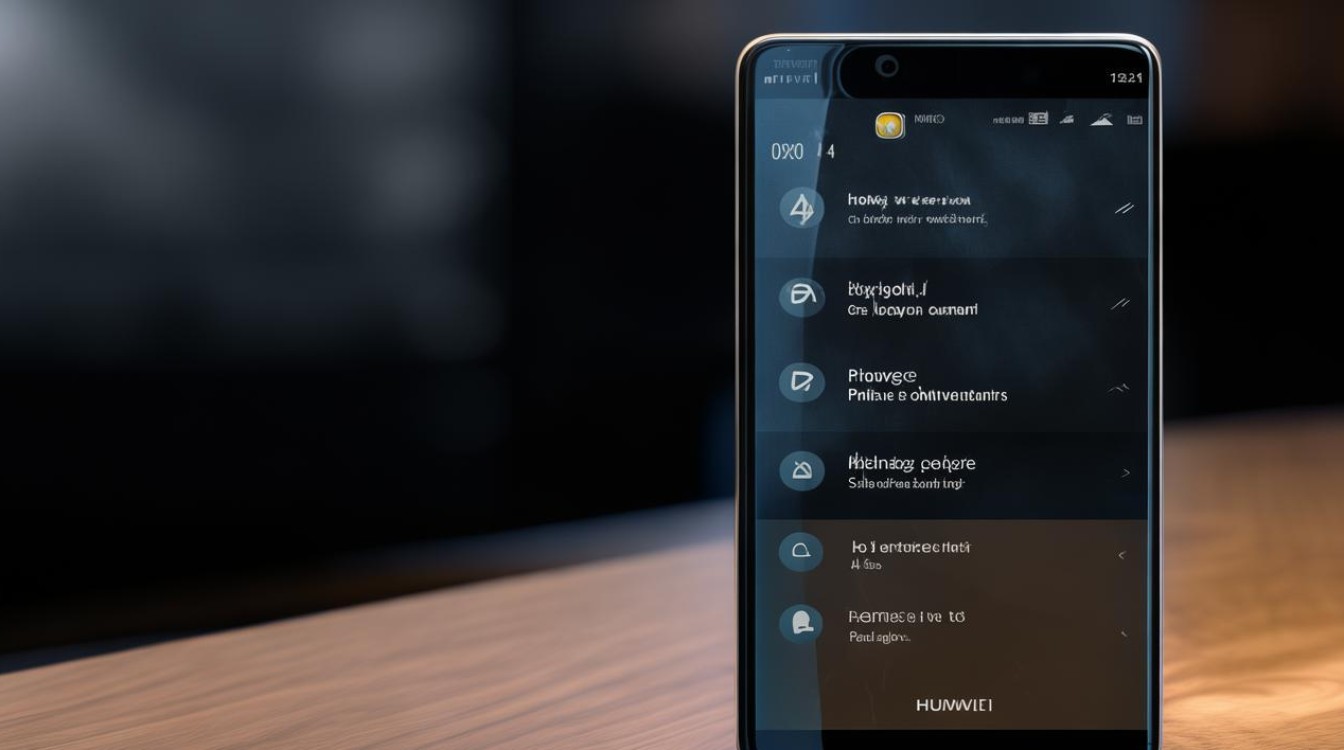
通过USB数据线连接
步骤:
- 步骤1:使用原装或兼容的USB数据线将手机与电脑相连。
- 步骤2:下拉手机通知栏,点击“USB连接方式”,选择“传输文件”或“传输照片”模式。
- 步骤3:电脑会自动识别设备,在“我的电脑”中打开手机存储即可传输文件。
注意事项:
- 若电脑未识别设备,尝试更换USB接口或数据线。
- 首次连接需等待驱动自动安装(部分电脑需手动下载驱动)。
通过华为手机助手(HiSuite)
步骤:
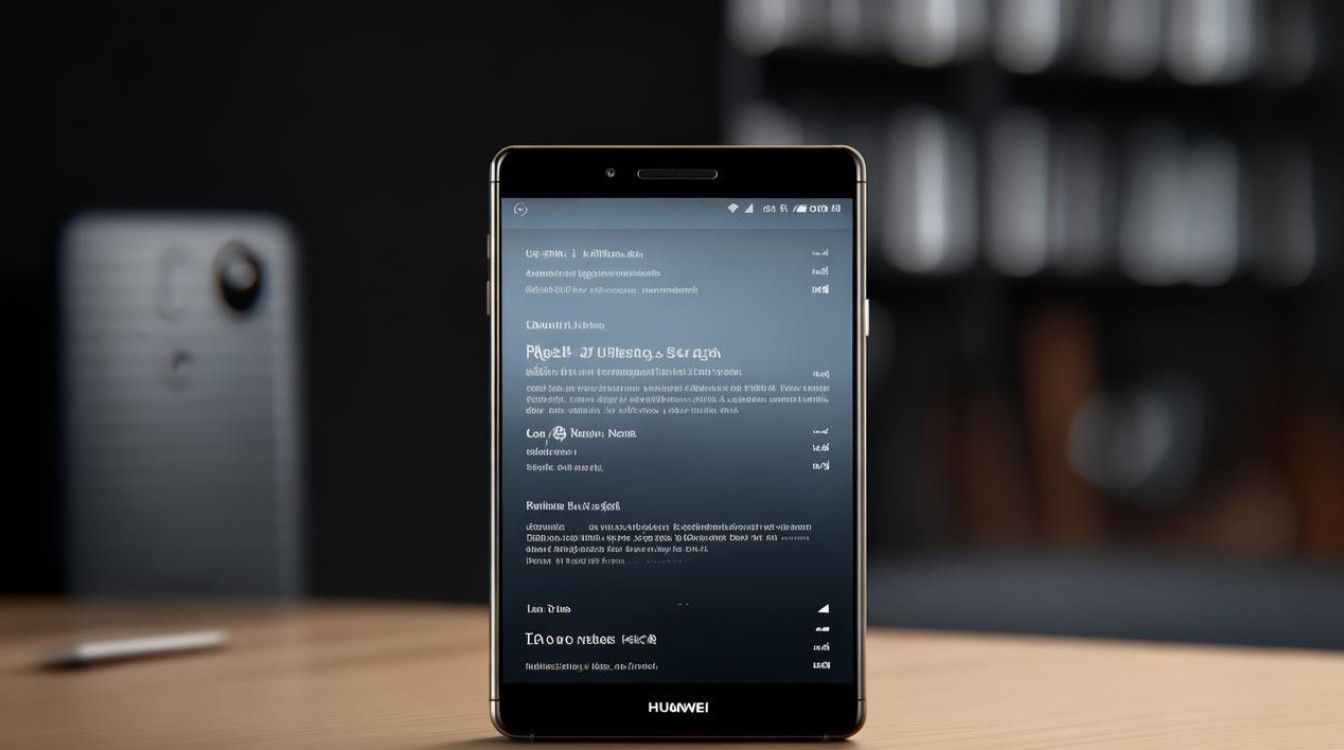
- 步骤1:在电脑端下载并安装华为手机助手(官网:https://consumer.huawei.com/minisite/HiSuite/)。
- 步骤2:用USB连接手机和电脑,手机端弹出提示时选择“传输文件”。
- 步骤3:在手机端授权电脑访问权限,电脑端HiSuite将同步数据(支持备份、恢复、文件管理)。
注意事项:
- 需开启“USB调试模式”:进入手机“设置”-“关于手机”,连续点击“版本号”7次激活开发者选项,返回设置后进入“系统和更新”-“开发人员选项”,开启“USB调试”。
通过无线传输(Wi-Fi或蓝牙)
蓝牙传输:
- 步骤:
- 手机和电脑均开启蓝牙并配对。
- 在手机中选择文件,通过“分享”-“蓝牙”发送到电脑。
Wi-Fi传输:
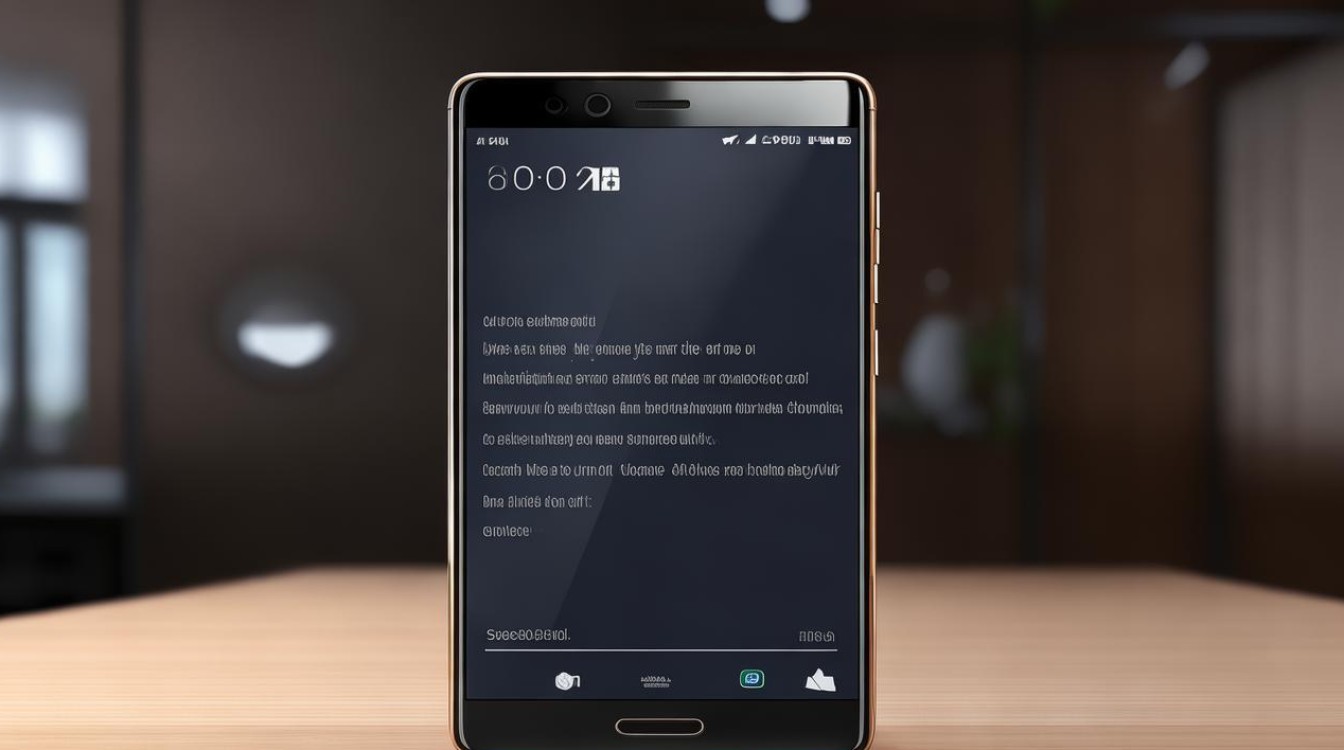
- 推荐工具:第三方应用(如“AirDroid”“FE文件管理器”)。
- 步骤:
- 手机与电脑连接同一Wi-Fi网络。
- 在应用中按指引操作,通过浏览器或客户端传输文件。
连接问题排查表
| 问题现象 | 解决方法 |
|---|---|
| 电脑无法识别手机 | 更换数据线/USB接口;重启手机和电脑;检查是否选择“传输文件”模式。 |
| 传输速度慢 | 关闭后台占用网络的应用;优先使用USB 3.0接口。 |
| HiSuite无法连接 | 重新安装HiSuite;检查手机端是否授权;关闭杀毒软件/防火墙。 |
相关问题与解答
问题1:华为P9连接电脑后只能充电,无法显示存储盘?
解答:
- 检查通知栏是否选择“传输文件”模式。
- 进入“设置”-“系统和更新”-“开发人员选项”,关闭“仅充电模式下允许ADB调试”。
问题2:如何通过电脑管理华为P9的短信和通讯录?
解答:
- 使用华为手机助手(HiSuite),连接后选择“备份”或“恢复”功能,可同步短信、通讯录等数据。
版权声明:本文由环云手机汇 - 聚焦全球新机与行业动态!发布,如需转载请注明出处。




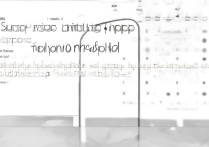
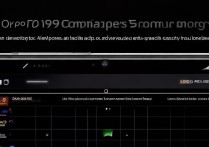
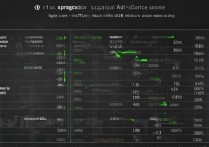





 冀ICP备2021017634号-5
冀ICP备2021017634号-5
 冀公网安备13062802000102号
冀公网安备13062802000102号